Trên các hệ thống chạy trên Linux, tài khoản root nắm giữ cấp độ quyền cao nhất trong hệ thống phân cấp vai trò người dùng. Người dùng root có toàn quyền kiểm soát hệ thống, bao gồm khả năng sửa đổi và ghi đè quyền của người dùng khác. Thông thường, người dùng phải có quyền của người dùng root để thực hiện bất kỳ thay đổi nào trên hệ thống.
Trong các hệ thống Ubuntu, tài khoản root ban đầu bị vô hiệu hóa theo mặc định. Tuy nhiên, người dùng vẫn có thể thực hiện các thay đổi cần thiết nếu họ có quyền truy cập vào mật khẩu root. Vấn đề phát sinh khi quên mật khẩu root. Bài viết này sẽ hướng dẫn bạn quy trình reset mật khẩu root trên hệ thống Ubuntu 24.04 bằng cách thay đổi cấu hình Grub boot loader và khởi động Ubuntu ở chế độ Rescue.
Thay đổi mật khẩu root
Để thay đổi mật khẩu root trong hệ thống, hãy mở cửa sổ terminal bằng phím tắt Ctrl + Alt + T. Bạn cũng có thể truy cập cửa sổ terminal bằng cách vào ApplicationsTerminal của hệ thống. Bây giờ, để thay đổi mật khẩu root, hãy nhập lệnh sau vào cửa sổ terminal.
$ sudo passwd root
Hệ thống sẽ nhắc người dùng nhập mật khẩu mới mà họ muốn thiết lập. Sau đó, khi bạn nhấn phím <enter>, hệ thống sẽ nhắc người dùng nhập lại mật khẩu mới một lần nữa vào trường Retype new password.

Khi bạn nhấn phím <enter> trên bàn phím, mật khẩu sẽ được cập nhật thành công.

Reset mật khẩu root
Khi người dùng quên mật khẩu root, họ cần nhập mật khẩu của người dùng.
Bước 1: Khởi động vào chế độ Recovery
Để bắt đầu với phương pháp này, người dùng cần khởi động lại hệ thống. Nhấn phím <shift> trên bàn phím ngay khi màn hình khởi động xuất hiện. Màn hình GNU GRUB sẽ xuất hiện như hình dưới đây:

Đây là menu khởi động của Ubuntu, hiển thị các phiên bản kernel và những tùy chọn khác nhau. Chọn tùy chọn Ubuntu bằng cách nhấn phím <enter>. Khi chọn Ubuntu, bạn cần nhấn phím "e" để mở các tham số grub cần chỉnh sửa.

Bước 2: Thay đổi cấu hình
Sau đó, sử dụng các phím mũi tên một lần nữa và cuộn xuống dòng cuối cùng bắt đầu bằng từ khóa "Linux/boot/vmlinuz".

Từ dòng được hghlight ở trên, bạn cần thay thế từ "ro quiet splash $vt_handoff" bằng "rw init=/bin/bash".

Bước 3: Khởi động lại hệ thống
Bước tiếp theo là khởi động lại hệ thống. Bạn có thể thực hiện thao tác này bằng cách sử dụng phím Ctrl + X hoặc phím F10. Thao tác này sẽ giúp bạn khởi động lại hệ thống cùng với các bản cập nhật đã thực hiện. Hệ thống sẽ khởi động lại và bạn sẽ được đưa đến root shell. Shell sẽ chỉ xuất hiện một lần, và sau đó sẽ xuất hiện bình thường.
Để kiểm tra xem hệ thống file gốc của bạn đã được mount đúng cách chưa, hãy thêm lệnh sau vào shell.
$ mount | grep -w /
Bước 4: Thay đổi mật khẩu root
Để thay đổi mật khẩu root, hãy nhập lệnh password sau:
$ passwd
Sau đó, hệ thống sẽ nhắc bạn nhập mật khẩu mới và sau khi bạn nhấn phím enter, hệ thống sẽ yêu cầu bạn nhập lại mật khẩu.

Sau khi mật khẩu được cập nhật, thông báo thành công sẽ xuất hiện trên màn hình.

Mật khẩu hiện đã được thay đổi/reset thành công. Để xác nhận cập nhật, bạn có thể khởi động lại hệ thống.
Trong bài viết này, chúng ta đã tìm hiểu cách reset mật khẩu root trên hệ thống Ubuntu 24.04. Việc quên mật khẩu không còn là vấn đề nữa vì bạn có thể dễ dàng làm theo phương pháp này để cập nhật và reset mật khẩu root.
 Công nghệ
Công nghệ  AI
AI  Windows
Windows  iPhone
iPhone  Android
Android  Học IT
Học IT  Download
Download  Tiện ích
Tiện ích  Khoa học
Khoa học  Game
Game  Làng CN
Làng CN  Ứng dụng
Ứng dụng 

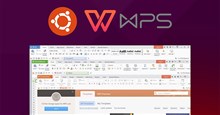
















 Linux
Linux  Đồng hồ thông minh
Đồng hồ thông minh  macOS
macOS  Chụp ảnh - Quay phim
Chụp ảnh - Quay phim  Thủ thuật SEO
Thủ thuật SEO  Phần cứng
Phần cứng  Kiến thức cơ bản
Kiến thức cơ bản  Lập trình
Lập trình  Dịch vụ công trực tuyến
Dịch vụ công trực tuyến  Dịch vụ nhà mạng
Dịch vụ nhà mạng  Quiz công nghệ
Quiz công nghệ  Microsoft Word 2016
Microsoft Word 2016  Microsoft Word 2013
Microsoft Word 2013  Microsoft Word 2007
Microsoft Word 2007  Microsoft Excel 2019
Microsoft Excel 2019  Microsoft Excel 2016
Microsoft Excel 2016  Microsoft PowerPoint 2019
Microsoft PowerPoint 2019  Google Sheets
Google Sheets  Học Photoshop
Học Photoshop  Lập trình Scratch
Lập trình Scratch  Bootstrap
Bootstrap  Năng suất
Năng suất  Game - Trò chơi
Game - Trò chơi  Hệ thống
Hệ thống  Thiết kế & Đồ họa
Thiết kế & Đồ họa  Internet
Internet  Bảo mật, Antivirus
Bảo mật, Antivirus  Doanh nghiệp
Doanh nghiệp  Ảnh & Video
Ảnh & Video  Giải trí & Âm nhạc
Giải trí & Âm nhạc  Mạng xã hội
Mạng xã hội  Lập trình
Lập trình  Giáo dục - Học tập
Giáo dục - Học tập  Lối sống
Lối sống  Tài chính & Mua sắm
Tài chính & Mua sắm  AI Trí tuệ nhân tạo
AI Trí tuệ nhân tạo  ChatGPT
ChatGPT  Gemini
Gemini  Điện máy
Điện máy  Tivi
Tivi  Tủ lạnh
Tủ lạnh  Điều hòa
Điều hòa  Máy giặt
Máy giặt  Cuộc sống
Cuộc sống  TOP
TOP  Kỹ năng
Kỹ năng  Món ngon mỗi ngày
Món ngon mỗi ngày  Nuôi dạy con
Nuôi dạy con  Mẹo vặt
Mẹo vặt  Phim ảnh, Truyện
Phim ảnh, Truyện  Làm đẹp
Làm đẹp  DIY - Handmade
DIY - Handmade  Du lịch
Du lịch  Quà tặng
Quà tặng  Giải trí
Giải trí  Là gì?
Là gì?  Nhà đẹp
Nhà đẹp  Giáng sinh - Noel
Giáng sinh - Noel  Hướng dẫn
Hướng dẫn  Ô tô, Xe máy
Ô tô, Xe máy  Tấn công mạng
Tấn công mạng  Chuyện công nghệ
Chuyện công nghệ  Công nghệ mới
Công nghệ mới  Trí tuệ Thiên tài
Trí tuệ Thiên tài